Обновлено 2024 апреля: перестаньте получать сообщения об ошибках и замедлите работу вашей системы с помощью нашего инструмента оптимизации. Получить сейчас в эту ссылку
- Скачайте и установите инструмент для ремонта здесь.
- Пусть он просканирует ваш компьютер.
- Затем инструмент почини свой компьютер.
Ассоциация Браузер Chrome Встроенный сканер вредоносных программ работает в фоновом режиме и помогает защитить конечных пользователей от вирусов и вредоносных программ.
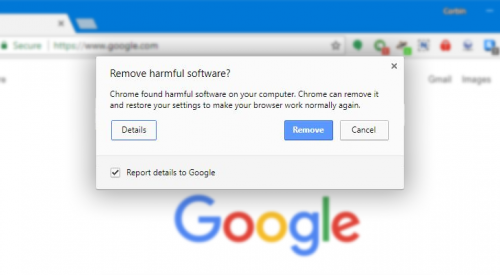
Вредоносное ПО становится все более и более распространенным, и задача ИТ-отдела - предотвратить попадание такого кода в системы конечных пользователей. Но поскольку ваша работа заключается в том, чтобы выступать в качестве передовой группы защиты интересов, это не означает, что вы не можете дать своим пользователям (и их инструментам) возможность присоединиться к вам. Возможно, ваша компания уже использует способы предотвращения вредоносных программ. Однако нет безошибочного решения. Итак, когда Google решил представить интегрированный инструмент защиты от вредоносных программ (инструмент, анонсированный в 2017 году), это означало, что у пользователей, использующих браузер Chrome, был дополнительный уровень защиты.
Единственная оговорка против этого конкретного антивирусного программного обеспечения - то, что это не универсальный инструмент. Он не будет сканировать вашу систему на предмет всех возможных угроз. Вместо этого он ищет известные угрозы браузеру Chrome. Это неплохо, потому что многие угрозы обнаруживаются через браузер.
Использование инструмента очистки Chrome

Если у вас возникают нежелательные симптомы, такие как навязчивая реклама и неожиданные веб-страницы, ваша поисковая система и домашняя страница перенаправляются на службы и веб-сайты, о которых вы никогда раньше не слышали, или просто общая медлительность в вашем браузере, вам следует сначала выполнить поиск и удалить нежелательные программы. ,
Браузер регулярно проверяет наличие подозрительных программ, предупреждает, когда обнаруживается что-то неприятное, и дает возможность удалить его. Вы также можете вручную найти эти проблемные программы, выполнив следующие действия.
Обновление за апрель 2024 года:
Теперь вы можете предотвратить проблемы с ПК с помощью этого инструмента, например, защитить вас от потери файлов и вредоносных программ. Кроме того, это отличный способ оптимизировать ваш компьютер для достижения максимальной производительности. Программа с легкостью исправляет типичные ошибки, которые могут возникнуть в системах Windows - нет необходимости часами искать и устранять неполадки, если у вас под рукой есть идеальное решение:
- Шаг 1: Скачать PC Repair & Optimizer Tool (Windows 10, 8, 7, XP, Vista - Microsoft Gold Certified).
- Шаг 2: Нажмите «Начать сканирование”, Чтобы найти проблемы реестра Windows, которые могут вызывать проблемы с ПК.
- Шаг 3: Нажмите «Починить все», Чтобы исправить все проблемы.
- Откройте Chrome.
- В правом верхнем углу нажмите «Подробнее», затем «Настройки».
- Нажмите на Дополнительно в нижней части.
- В разделе «Сброс и очистка» нажмите «Очистить компьютер».
- Нажмите на Поиск.
- Когда будет предложено удалить нежелательное программное обеспечение, нажмите «Удалить». Вам может быть предложено перезагрузить компьютер.
Затем вы увидите сообщение «Поиск вредоносных программ с вращающимся колесом». Этот процесс может занять несколько минут, так что наберитесь терпения. Если обнаружены подозрительные программы, у вас будет возможность удалить одну или несколько из них. На этом этапе Chrome также отключит расширения.
Это сбросит вашу домашнюю страницу, новую вкладку, поисковую систему и закрепленные вкладки. Он также отключает все расширения и удаляет временные данные, такие как куки. Ваши сохраненные закладки, история и пароли не удаляются.
Если вы не можете найти сканер вредоносных программ Chrome, убедитесь, что вы обновили свой браузер. Вы можете сделать это через Меню> Справка> О Google Chrome.
Средство очистки Chrome - это программа, написанная Google, которая сканирует компьютер на наличие программ, вызывающих проблемы в Google Chrome. Целевые приложения - это потенциально нежелательные программы, вредоносные программы, вредоносные программы, вредоносные программы, расширения вредоносных программ и рекламного ПО, которые отображают рекламу или другие нужные действия в Chrome.
Использование инструмента для очистки хрома очень просто. Просто скачайте его, запустите и дайте ему просканировать ваш компьютер на наличие нежелательных программ. Если он обнаруживает нежелательные программы, он предупреждает вас и ждет, пока вы удалите их. После удаления программ Google сбрасывает настройки по умолчанию.
Важно отметить, что инструмент для очистки хрома автоматически удаляется после того, как вы завершите работу и закроете его. Так что не удивляйтесь, если вы запустите его только один раз, но вы не сможете его найти, когда попытаетесь запустить позже.
https://support.google.com/chrome/answer/2765944?co=GENIE.Platform%3DDesktop&hl=en
Совет эксперта: Этот инструмент восстановления сканирует репозитории и заменяет поврежденные или отсутствующие файлы, если ни один из этих методов не сработал. Это хорошо работает в большинстве случаев, когда проблема связана с повреждением системы. Этот инструмент также оптимизирует вашу систему, чтобы максимизировать производительность. Его можно скачать по Щелчок Здесь

CCNA, веб-разработчик, ПК для устранения неполадок
Я компьютерный энтузиаст и практикующий ИТ-специалист. У меня за плечами многолетний опыт работы в области компьютерного программирования, устранения неисправностей и ремонта оборудования. Я специализируюсь на веб-разработке и дизайне баз данных. У меня также есть сертификат CCNA для проектирования сетей и устранения неполадок.

